今天和大家分享一下win10系统删除文件夹提示“文件夹正在使用”问题的解决方法,在使用win10系统的过程中经常不知道如何去解决win10系统删除文件夹提示“文件夹正在使用”的问题,有什么好的办法去解决win10系统删除文件夹提示“文件夹正在使用”呢?小编教你只需要 1、按下“CTRL+shit+esc”组合键打开任务管理器; 2、点击“性能”选卡,然后点击下面的“资源监视器”;就可以了;下面就是我给大家分享关于win10系统删除文件夹提示“文件夹正在使用”的详细步骤:
1、按下“CTRL+shit+esc”组合键打开任务管理器;

2、点击“性能”选卡,然后点击下面的“资源监视器”;

3、在资源监视器中点击“CpU”选卡,然后在下面“关联的句柄”后面搜索框中输入无法删除的文件夹的名称;
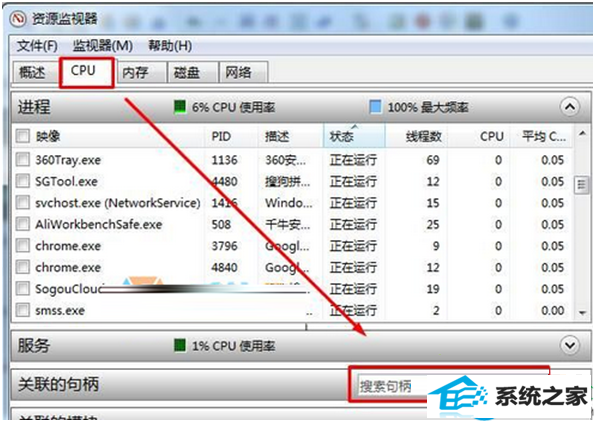
4、在下面找到的映像下方的进程上单击右键,点击结束进程,在弹出的框中选择“结束进程”即可。
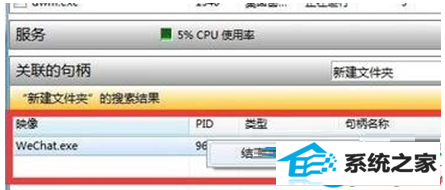
系统下载推荐
本站发布的系统与软件仅为个人学习测试使用,不得用于任何商业用途,否则后果自负,请支持购买微软正版软件!
Copyright @ 2022 win10 64位系统版权所有